- バッテリーアイコンに電気のアイコンが付いている場合は、ACダプタが接続されています。
ACアダプタが接続されている場合は、駆動可能な時間は表示されません。
駆動可能な時間を確認したい場合は、ACアダプタを取り外してしばらくお待ちください。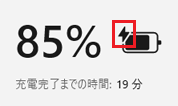
(バッテリの残量と充電完了までの時間の表示例) - ACアダプタを取り外した後、駆動可能な時間が表示されるまで時間がかかる場合があります。
- バッテリの残量や駆動可能な時間は、バッテリの特性上、使用環境(温度条件やバッテリの充放電回数など)により実際のバッテリの残量とは異なる場合があります。
- バッテリの駆動可能な時間は、パソコンの利用状況に応じて、短時間の間に大幅に増減する場合があります。
Q&Aナンバー【0611-3346】更新日:2025年9月11日
このページをブックマークする(ログイン中のみ利用可)
[Windows 11] バッテリの残量を確認する方法を教えてください。
| 対象機種 | すべて |
|---|---|
| 対象OS |
|
 質問
質問
ノートパソコンやタブレットパソコンを利用しているときの、バッテリの残量や駆動可能な時間を確認する方法を教えてください。
 回答
回答
タスクバーの端にある「電源」アイコンから、バッテリの残量や駆動可能な時間の目安を確認できます。
確認手順は、次のとおりです。

操作手順の画像は、Windows 11, version 24H2のものです。
お使いの環境によっては、表示される画面が異なります。
- 駆動時間の目安を確認する場合は、ACアダプタを取り外します。
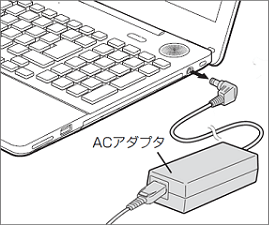
(ACアダプタを取り外す例) - タスクバーの右側にある「電源」アイコンをクリックします。

- クイック設定の左下にバッテリ残量が表示されます。
駆動時間の目安を確認する場合は、クイック設定の「電源」アイコンをクリックします。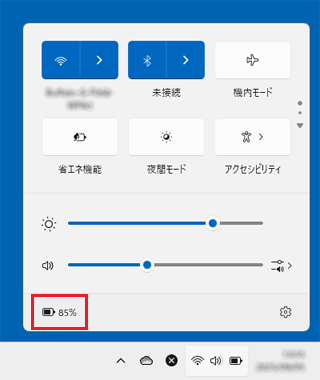
- バッテリの残量や駆動可能時間の目安が表示されたことを確認します。
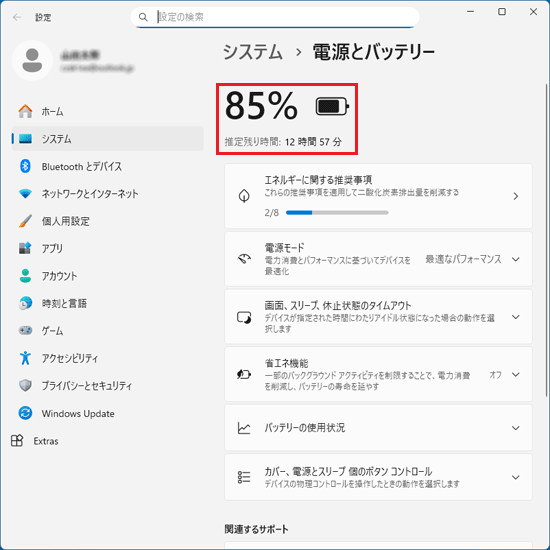
(バッテリの残量と推定残り時間の表示例)アドバイス
ご参考
- カタログなどに記載されているバッテリ駆動時間は、JEITAバッテリ動作時間測定法により測定された値です。
実際の駆動時間は、アプリの使用状況や周辺機器の接続状況などによって、大きく変化します。
JEITAバッテリ動作時間測定法については、次のQ&Aをご覧ください。 JEITAバッテリ動作時間測定法について教えてください。
JEITAバッテリ動作時間測定法について教えてください。 - バッテリーユーティリティでは、バッテリの残量の他、バッテリの消耗状態なども確認できます。
バッテリーユーティリティについては、次のQ&Aをご覧ください。 バッテリーユーティリティについて教えてください。
バッテリーユーティリティについて教えてください。 - ノートパソコンは、パソコン本体のバッテリ残量ランプでもバッテリの残量を確認できます。
詳しくは、次のQ&Aをご覧ください。 [ノートパソコン] バッテリの状態を表すマークやランプの意味を教えてください。
[ノートパソコン] バッテリの状態を表すマークやランプの意味を教えてください。 - 画面の右下に「FUJITSU MOUSE01 バッテリーが不足しています」と表示される場合は、パソコンに添付のBluetooth マウス(ワイヤレスマウス)の電池が消耗しています。
詳しくは、次のQ&Aをご覧ください。 「FUJITSU MOUSE01 バッテリーが不足しています」と表示されます。
「FUJITSU MOUSE01 バッテリーが不足しています」と表示されます。



